iPad: So Insertieren oder Entfernen Sie die SIM-Karte
Erfahren Sie, wie Sie mit diesem Tutorial auf die SIM-Karte des Apple iPad zugreifen können.
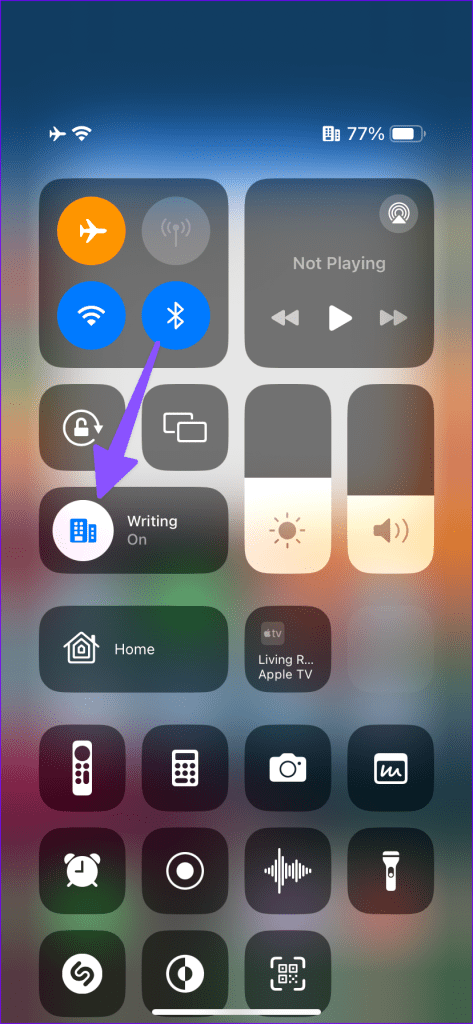
Menschen verlassen sich auf die Standardnachrichten-App auf ihren Telefonen, um die neuesten Benachrichtigungen zu Bankkonten, Kreditkarten, Sonderangeboten, OTPs und mehr zu erhalten. Während die Nachrichten-App die meiste Zeit wie erwartet funktioniert, können Unregelmäßigkeiten zu Fehlern und Verwirrung führen. Wenn Sie verspätete Textnachrichten auf Ihrem iPhone erhalten, wird der eigentliche Verwendungszweck zunichte gemacht.

Stunden später Textnachrichten zu erhalten, kann manchmal zu unangenehmen Situationen führen. Vor allem, wenn Sie auf ein OTP oder ein wichtiges Update von Ihrer Bank oder Ihrem Kreditkartenunternehmen warten, probieren Sie die folgenden Tricks aus, um Textnachrichten rechtzeitig zu erhalten, bevor Sie den Kundenservice des Unternehmens aufgeben.
Ein Neustart Ihres iPhones ist eine effektive Möglichkeit, solche Probleme zu beheben. Hier erfahren Sie, was Sie tun müssen.
Schritt 1: Halten Sie die Lautstärketaste und die Ein-/Aus-Taste gleichzeitig gedrückt, bis die Option „Slide Off“ angezeigt wird. Verwenden Sie den Schieberegler, um das iPhone auszuschalten.
Schritt 2: Warten Sie ein oder zwei Minuten und drücken Sie die Seitentaste, bis das Apple-Logo erscheint.
Wenn Sie Focus on iPhone aktiviert haben , werden alle Sofortbenachrichtigungen ausgesetzt. Es handelt sich im Wesentlichen um einen DND-Modus auf dem iPhone. Sie müssen von der oberen rechten Ecke nach unten wischen, um das Kontrollzentrum zu öffnen und den Fokus zu deaktivieren.

Sie können die Nachrichten-App von Focus ausschließen und mit einer ablenkungsfreien Umgebung fortfahren.
Schritt 1: Öffnen Sie die App „Einstellungen“ und wählen Sie „Fokus“.

Schritt 2: Tippen Sie auf ein Focus-Profil und wählen Sie Apps aus.


Schritt 3: Tippen Sie auf + und wählen Sie im folgenden Menü Nachrichten aus.


Haben Sie die geplante Zusammenfassung auf dem iPhone aktiviert und die Nachrichten-App hinzugefügt? Sie erhalten Nachrichten nur zu günstigen Zeiten. Sie müssen Nachrichten aus der geplanten Zusammenfassung entfernen.
Schritt 1: Öffnen Sie die App „Einstellungen“ und scrollen Sie zu „Benachrichtigungen“.

Schritt 2: Wählen Sie „Geplante Zusammenfassung“ und deaktivieren Sie den Schalter „Nachrichten“ im folgenden Menü.


Wenn Ihr iPhone Probleme mit der Netzwerkverbindung hat, kann es zu Verzögerungen beim Empfang von Textnachrichten kommen. Sie können die Netzwerkleisten oben überprüfen und sicherstellen, dass genügend Abdeckung für ein reibungsloses Erlebnis gewährleistet ist.
Wenn die Netzwerkprobleme weiterhin bestehen, aktivieren Sie den Flugmodus im Kontrollzentrum und deaktivieren Sie ihn nach einiger Zeit.

Ist Ihr Carrier-Plan abgelaufen? Möglicherweise erhalten Sie aufgrund eines veralteten Mobilfunkanbieterplans keine SMS mehr. Wenn Sie über einen Prepaid-Anschluss verfügen, erwerben Sie einen anderen Tarif bei Ihrem Mobilfunkanbieter. Postpaid-Benutzer müssen ihre Gebühren begleichen, um Anruf- und Nachrichtendienste auf ihren Telefonen zu aktivieren.
Wenn Sie einen bestimmten Empfänger als Junk-Empfänger markiert haben, sendet die Nachrichten-App alle eingehenden Nachrichten an den Junk-Ordner. So finden Sie solche Nachrichten auf Ihrem iPhone.
Schritt 1: Öffnen Sie die Nachrichten-App auf Ihrem iPhone.
Schritt 2: Tippen Sie oben auf „Filter“ und wählen Sie „Junk“ aus.


Finden Sie Ihre verpassten Nachrichten im Junk-Ordner.
Wenn bei Ihrem lokalen Mobilfunkanbieter ein serverseitiger Ausfall auftritt, kann Ihr iPhone keine Nachrichten senden oder empfangen. Sie können dies auch mit Ihren Freunden oder Ihrer Familie bestätigen, indem Sie denselben Mobilfunkanbieter nutzen. Sie können auch Downdetector besuchen und nach Ihrem Mobilfunkanbieter suchen. Möglicherweise bemerken Sie Diagramme mit hohen Ausfällen und Benutzerkommentare, die sich über Anruf- und Nachrichtenprobleme beim Mobilfunkanbieter beschweren.
Sie müssen warten, bis der Mobilfunkanbieter die Probleme behoben hat, und erst dann erhalten Sie Nachrichten auf Ihrem iPhone.
Falsche Netzwerkeinstellungen führen häufig zu Problemen wie verspäteten Nachrichten auf Ihrem iPhone. iOS bietet die Möglichkeit, Netzwerkeinstellungen unterwegs zurückzusetzen.
Schritt 1: Öffnen Sie die App „Einstellungen“ und scrollen Sie zu „Allgemein“.
Schritt 2: Tippen Sie auf „iPhone übertragen oder zurücksetzen“.


Schritt 3: Wählen Sie „Zurücksetzen“ und tippen Sie auf „Netzwerkeinstellungen zurücksetzen“.


Lesen Sie unseren Beitrag, um zu erfahren, was beim Zurücksetzen der Netzwerkeinstellungen auf Ihrem iPhone passiert .
Apple aktualisiert die Nachrichten-App mit iOS-Software-Builds. Eine veraltete iOS-Version kann hier die Hauptursache sein. Sie müssen die neueste iOS-Version auf Ihrem Telefon installieren.
Schritt 1: Gehen Sie in den iPhone-Einstellungen zu „Allgemein“ (überprüfen Sie die Schritte oben).
Schritt 2: Wählen Sie Software-Update.


Laden Sie das neueste Systemupdate herunter und installieren Sie es auf Ihrem iPhone.
Warum erhalte ich zu spät Textnachrichten auf meinem iPhone? Dies ist eine der am häufigsten gestellten Fragen von iPhone-Nutzern. Mehrere Faktoren können solche Probleme verursachen. Welcher Tipp zur Fehlerbehebung hat für Sie funktioniert? Teilen Sie Ihre Erkenntnisse in den Kommentaren unten.
Erfahren Sie, wie Sie mit diesem Tutorial auf die SIM-Karte des Apple iPad zugreifen können.
In diesem Beitrag erklären wir, wie Sie ein Problem lösen können, bei dem die Karten-Navigation und GPS-Funktionen auf dem Apple iPhone nicht richtig funktionieren.
Aktivieren Sie iMessage-Effekte auf Ihrem iPhone für ein interaktives Messaging-Erlebnis. Erfahren Sie, wie Sie die Effekte aktivieren und nutzen können.
Erfahren Sie, wie Sie den Hintergrund auf Ihrem iPhone verwischen können, um perfekte Porträts zu erstellen. Nutzen Sie unsere Tipps für atemberaubende Ergebnisse.
Erfahren Sie, wie Sie die Zoom-Funktion auf Ihrem Apple iPhone oder iPad aktivieren oder deaktivieren.
Erfahren Sie, wie Sie Vorschläge für Siri-Apps auf Ihrem Apple iPhone und iPad löschen. Optimiere dein Nutzererlebnis mit einfachen Schritten.
Um das Gelbstichproblem auf Ihrem iPhone zu beheben, müssen Sie Ihre Farbeinstellungen anpassen, Night Shift und True Tone deaktivieren.
Step-by-Step Anleitung zum Blockieren von Popups in Safari auf MacOS (alle Versionen), iPhone und iPad. Inklusive Experten-Tipps für bessere Browsersicherheit.
Entdecken Sie fünf Möglichkeiten, Anrufe auf Ihrem iPhone stummzuschalten und unerwünschte Störungen zu vermeiden, um friedliche Momente zu genießen.
So legen Sie die Startseite für Safari auf Ihrem Apple iPhone oder iPad fest. Erfahren Sie die besten Tipps zur Optimierung Ihrer Nutzung.







